

Celem napisania proponowanego artykułu z kilkoma instrukcjami jest dostarczenie nowicjuszowi informacji o tym, jak prawidłowo odinstalować aplikacje w systemie Windows 10 za pomocą jego narzędzi i za pośrednictwem aplikacji zewnętrznych. Po drodze użytkownik zapozna się z metodami wywoływania narzędzia zaprojektowanego do usuwania niepotrzebnych programów z systemu.
Zasadniczo, z szybkim porównaniem, procedury w Windows 7-8 i „pierwszej dziesiątce” są podobne i nie ma praktycznie żadnych zasadniczych zmian ani innowacji, oprócz zaktualizowanego interfejsu użytkownika. Warto zauważyć pojawienie się przyspieszonej metody wywoływania apletu Panelu sterowania, który jest odpowiedzialny za odinstalowywanie oprogramowania. Zacznijmy od tego, jak wejść do interfejsu odinstalowywania aplikacji zainstalowanych w systemie.
Spis treści- Jak znaleźć narzędzie odpowiedzialne za odinstalowywanie programów w systemie Windows 10?
- Nowy interfejs odinstalowywania aplikacji w menu Opcje
- Dodatkowe sposoby otwarcia okna dialogowego usuwania oprogramowania w systemie Windows 10
- Powiązane informacje
Jak znaleźć narzędzie odpowiedzialne za odinstalowywanie programów w systemie Windows 10?
Aplet lub element Panelu sterowania, który jest rodzajem aplikacji zintegrowanej z Eksploratorem, o nazwie „Dodaj lub usuń programy”, jest umieszczany w miejscu znanym z poprzednich wersji systemu operacyjnego.
1. Wywołaj okno paska narzędzi, na przykład poprzez nowe menu Win → X.
Jest wiele sposobów na zrobienie tego w „pierwszej dziesiątce”, przeczytaj o nich w odpowiednim artykule.
2. Jeśli wartość pola „Widok” jest zdefiniowana jako „Kategoria”, kliknij „Odinstaluj programy” w sekcji „Programy”, w przeciwnym razie znajdziemy element „Programy / komponenty”.
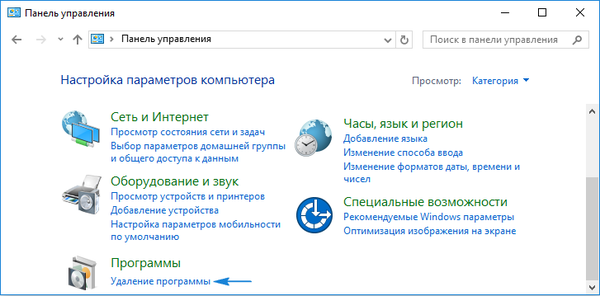
W ten sposób uzyskujemy dostęp do apletu, który zawiera listę programów zainstalowanych na komputerze z możliwością ich odinstalowania lub rozwiązania problemów (na przykład przypadkowo usunął jeden ze składników oprogramowania).
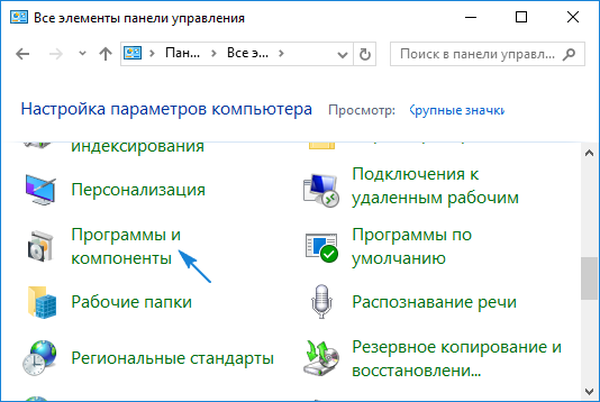
Możesz pozbyć się dowolnego komponentu znajdującego się na liście zainstalowanych aplikacji. Ich liczba będzie nieco większa niż można znaleźć skróty w Start. Programy usuwa się, wysyłając odpowiednie polecenie, klikając jego ikonę. Odbywa się to zarówno za pomocą przycisku „Usuń / Zmień” na pasku narzędzi, jak i poprzez menu kontekstowe wybranego elementu. Następnie system uruchomi dezinstalator zawarty w pakiecie dystrybucyjnym aplikacji, umożliwiając użytkownikowi określenie parametrów usuwania (na przykład pozostawienie ustawień narzędzia).
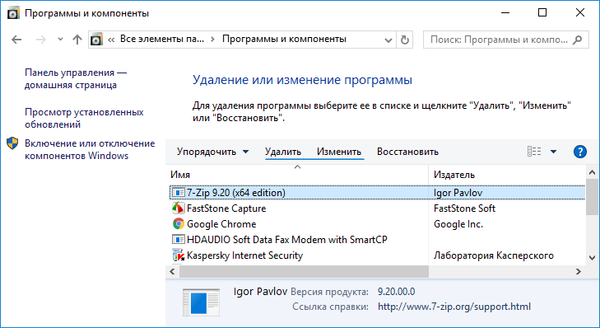
Możesz także uzyskać dostęp do apletu poprzez wyszukiwanie zaawansowane, które wykonuje doskonałą robotę.
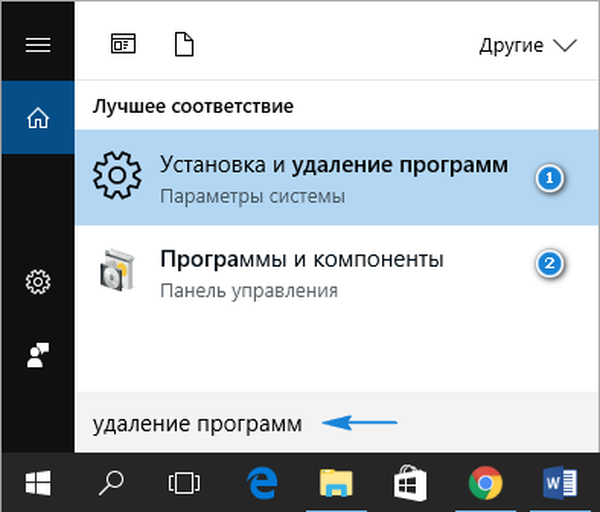
Nowy interfejs odinstalowywania aplikacji w menu Opcje
Ustawienia opracowano jako zamiennik Panelu sterowania, ale nie można było szybko przenieść przyzwyczajonych użytkowników, ponieważ menu Ustawienia pozostaje alternatywą dla Panelu sterowania. Ma własne narzędzie do odinstalowywania aplikacji w systemie Windows 10. Jak przejść do interfejsu odinstalowywania za pomocą Ustawień, rozważymy bardziej szczegółowo.
1. Otwórz menu za pomocą skrótu klawiaturowego Win → I lub za pomocą menu kontekstowego Start.
2. Przejdź do sekcji „System”.
3. Kliknij kartę „Aplikacje / funkcje”.
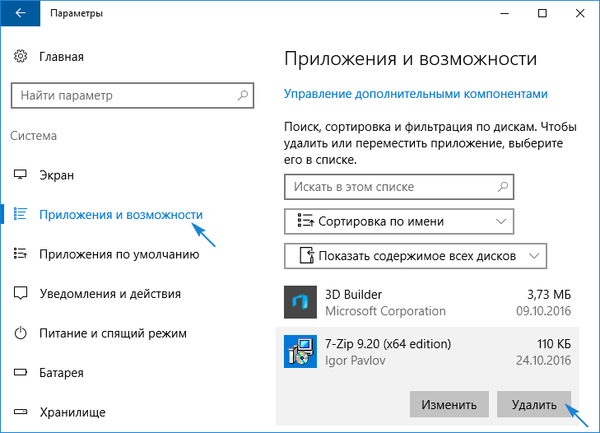
W rezultacie wyświetlana jest lista programów wykrytych w systemie. Ich usuwanie odbywa się w taki sam sposób, jak poprzednia metoda: wybierz aplikację, kliknij „Usuń” i potwierdź akcję. Następnie uruchomi się zintegrowany instalator lub instalator Windows, w którym musisz wykonać kilka kliknięć.
W tej metodzie, jak widzimy, nie ma nic skomplikowanego i nowego, jest również prymitywny w działaniu i regularnie wykonuje zadania.
Dodatkowe sposoby otwarcia okna dialogowego usuwania oprogramowania w systemie Windows 10
Rozważono klasyczną metodę otwierania apletu „Programy / komponenty”, czas zapoznać się z szybkim sposobem wywoływania tego narzędzia.
1. Zadzwoń do Win → X z odpowiednią kombinacją lub klikając prawym przyciskiem Start.
2. Wybierz odpowiedni element z listy rozwijanej..
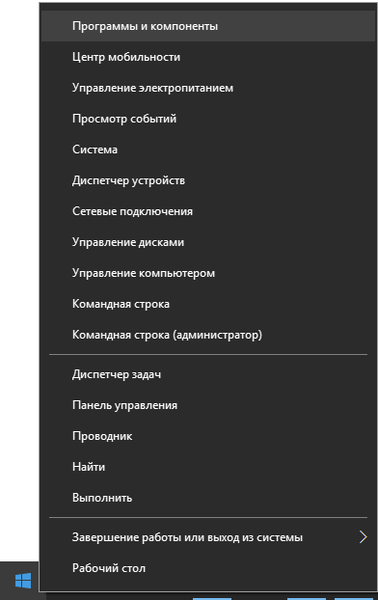
Ponadto w przypadku większości programów działa następująca opcja: otwórz Start, kliknij niepotrzebny komponent prawym przyciskiem myszy (dotyczy to tylko programów obcych) i wybierz „Usuń”.
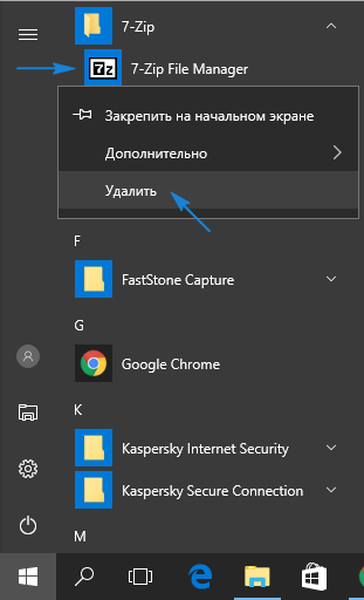
W związku z tym zobaczymy listę zainstalowanych aplikacji. Już z jego pomocą możesz pozbyć się niepotrzebnego komponentu systemu.
Powiązane informacje
Większość zainstalowanych narzędzi tworzy foldery ze skrótami do uruchamiania dezinstalatora (sama aplikacja, pomoc itp.) W sekcji Start „Wszystkie programy”. Kliknięcie tego skrótu spowoduje uruchomienie pliku uninstall.exe lub uninst.exe, który znajduje się w folderze głównym z plikami aplikacji..
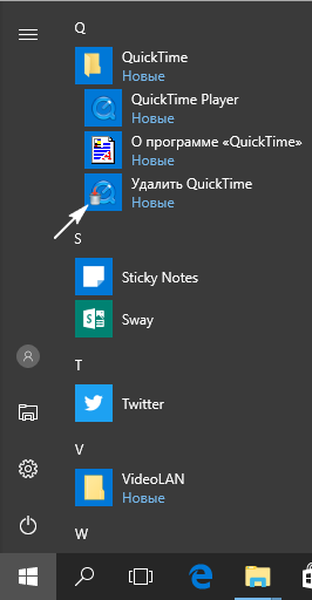
Niektóre aplikacje mogą mieć problemy z odinstalowaniem. Dotyczy to na przykład emulatorów, które implementują w systemie własne sterowniki, programy antywirusowe i sterowniki urządzeń peryferyjnych (karty wideo). W wielu przypadkach wystarczy ponownie uruchomić system Windows 10. Jeśli napotkasz problemy podczas usuwania programów antywirusowych i sterowników wideo, powinieneś użyć zaprojektowanych dla nich deinstalatorów.
W celu kompleksowego czyszczenia systemu z dowolnej aplikacji należy zwrócić uwagę na aplikacje takie jak Revo Uninstaller i podobne. Program nie tylko uruchomi wbudowany instalator aplikacji, ale również zaoferuje przeprowadzenie powierzchniowego lub głębokiego skanowania systemu plików pod kątem obecności usuniętego narzędzia plikowego z pracy i odnalezienia jego kluczy rejestru.
Jeśli nie znajdziesz żadnego produktu na zainstalowanej liście, może to oznaczać, że szukany program jest przenośny lub docelowe oprogramowanie jest złośliwe. Aby się go pozbyć, powinieneś użyć programu antywirusowego lub antyszpiegowskiego, na przykład AVZ.











